L'onglet Contient permet d'identifier les fichiers du coffre-fort référencés par le fichier sélectionné.
La liste est générée à partir de la base de données du coffre-fort et reflète uniquement les changements locaux qui ne sont pas archivés.
Barre d'outils
Les icônes de barre d'outils sont réparties dans trois sections.
Quand la fenêtre de l'Explorateur est assez large, toutes les icônes sont visibles. Si vous réduisez la taille de la fenêtre, les sections sont compressées et apparaissent sous la forme de boutons mobiles. Cliquer sur l'un de ces boutons affiche les contrôles de la section correspondante.
Les sections sont réparties dans cet ordre :
-
Commandes (section de droite)
-
Options (section du centre)
-
Source (section de gauche)
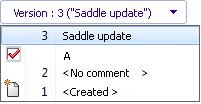
|
Version
|
Version du fichier pour lequel les références sont affichées. Le paramètre par défaut est la version la plus récente.
Développez le contrôle pour sélectionner une version du fichier différente.
 indique une révision. indique une révision.
 indique la version d'origine. indique la version d'origine.
|

|
Configuration
|
Configuration pour laquelle les références sont affichées. Le paramètre par défaut est la configuration active.
Développez le contrôle pour sélectionner la configuration pour laquelle répertorier des références.
Si vous sélectionnez  Ne pas afficher les configurations, tous les fichiers référencés par la configuration sont affichés.
Ne pas afficher les configurations, tous les fichiers référencés par la configuration sont affichés.
|

|
Niveaux
|
Vous permet d'afficher les références de fichier pour la hiérarchie de fichiers entière (Afficher tous les niveaux) ou le premier niveau seulement de la hiérarchie de fichiers (Premier niveau uniquement). L'option est définie selon le dernier paramètre utilisé.
Vous pouvez développer ou réduire la hiérarchie à l'aide des commandes  et et  dans la colonne Nom du fichier. dans la colonne Nom du fichier.
|
  |
Avertissement suivant / Avertissement précédent |
S'affiche uniquement lorsque des avertissements sont présents dans la colonne Avertissements. Dans la liste de fichiers, transfère le focus vers le fichier suivant ou précédent avec un avertissement.
Cliquer sur une icône d'avertissement permet de développer la hiérarchie si elle est réduite ; l'avertissement se trouve alors dans un fichier référencé.
|
 |
|
Enregistre tous les fichiers dans la liste de fichiers en tant que fichiers .txt délimités par des virgules. |
|
Enregistre uniquement les fichiers visibles dans la liste de fichiers en tant fichiers .txt délimités par des virgules. |
 |
|
Ouvre tous les fichiers de la liste de fichiers dans Microsoft Excel ®. |
|
Ouvre uniquement les fichiers visibles dans la liste de fichiers dans Microsoft Excel ®. |
 |
Aucune référence |
Affiche la boîte de dialogue Editer les références définies pas l'utilisateur. |
 |
Vue Table |
Affiche les fichiers avec leurs références sous forme de tableau. |
| Vue arborescence |
Affiche les fichiers avec leurs références sous forme d'arborescence. |
Propriétés
Pour modifier les colonnes affichées, cliquez avec le bouton droit de la souris sur un en-tête de colonne et sélectionnez les colonnes à afficher ou désélectionnez les colonnes à masquer. Vous pouvez ajouter jusqu'à 10 colonnes basées sur des variables SOLIDWORKS PDM en cliquant sur Plus et en choisissant les variables dans la boîte de dialogue Sélectionner des colonnes.
Vous pouvez trier les colonnes personnalisées et par défaut dans les tables par ordre croissant, décroissant, ou par ordre par défaut en cliquant sur les en-têtes de colonnes. Le tri des colonnes est utile dans les configurations de données importantes. Si vous procédez au tri d'une colonne dans l'ordre croissant ou décroissant, cette colonne est mise en évidence en vert et une pointe de flèche s'affiche. Lorsque vous triez une colonne dans une table, SOLIDWORKS PDM supprime la hiérarchie de la structure du fichier. Le tri désactive les options Afficher les lignes de l'arborescence et Afficher les commandes de sélection des références.
Faites glisser un en-tête de colonne pour modifier la position d'une colonne.
| Type |
Affiche un aperçu sous forme d'échantillon graphique du fichier lorsque vous placez le pointeur sur l'icône de type de fichier. |
|
Nom du fichier
|
Affiche le nom du fichier. |
|
Avertissements
|
Affiche le message   Le fichier n'est pas reconstruit s'il est nécessaire de reconstruire le fichier dans SOLIDWORKS. Cliquez sur le message pour afficher une liste des références qui nécessitent une reconstruction. Le fichier n'est pas reconstruit s'il est nécessaire de reconstruire le fichier dans SOLIDWORKS. Cliquez sur le message pour afficher une liste des références qui nécessitent une reconstruction. Cette colonne est vide s'il n'y a pas d'avertissements.
Pour identifier rapidement des fichiers assortis d'avertissements ou d'erreurs, utilisez les barres d'outils Avertissement suivant  et Avertissement précédent  ou les touches Ctrl + flèche vers le haut ou flèche vers le bas du pavé numérique. |
|
Nom de la configuration
|
Configuration du fichier de CAO ou un tiret (-) pour les fichiers sans configurations. |
|
Quantité
|
Quantité dans la nomenclature. |
|
Version
|
Version du fichier ou sélectionné et les versions des fichiers auxquelles il est lié. |
|
Extrait par
|
Utilisateur qui a extrait le fichier, ou rien s'il n'est pas extrait. Si vous pointez sur un nom d'utilisateur, une fenêtre contextuelle affiche des informations utilisateur telles que l'état de connexion et les fichiers extraits, et fournit un lien permettant d'envoyer un e-mail à l'utilisateur.
|
|
Extrait dans
|
Ordinateur et dossier local où est extrait le fichier, ou rien s'il n'est pas extrait. |
|
Trouvé dans
|
Dossier du coffre-fort contenant le fichier. |
|
Etat
|
Etat de flux de travail du fichier, comme En cours de modification ou En attente d'approbation. |
Menu contextuel
Cliquez sur un fichier à l'aide du bouton droit de la souris pour accéder aux options suivantes:
|
Aller à
|
Transfère le focus de la boîte de dialogue vers le fichier sélectionné sans ouvrir une nouvelle fenêtre de l'Explorateur de fichiers SOLIDWORKS PDM. |
|
Aller à dans une nouvelle fenêtre
|
Ouvre une fenêtre de l'Explorateur de fichiers SOLIDWORKS PDM avec le focus sur le fichier sélectionné. |
| Ouvrir |
Ouvre le fichier sélectionné dans l'application associée. |
| Imprimer |
Imprime le fichier sélectionné selon les options que vous définissez. |
| Ouvrir avec |
Vous permet de sélectionner une application pour ouvrir le fichier. |
|
Propriétés
|
Ouvre la boîte de dialogue Propriétés du fichier sélectionné. |
| |
Vous avez la possibilité de baser d'autres commandes de fichier sur vos autorisations et la personnalisation du menu contextuel de fichier.
|
|
Colonnes
|
Liste les en-têtes de colonne pour vous permettre de les afficher ou de les masquer. Les colonnes affichées sont indiquées par une coche.
Cliquez sur Plus pour ouvrir la boîte de dialogue Sélectionner des colonnes. Vous pouvez ajouter jusqu'à 10 colonnes supplémentaires en sélectionnant les variables SOLIDWORKS PDM sur lesquelles baser les en-têtes de colonne.
|
|
Tout sélectionner
|
Sélectionne tous les fichiers dans la liste. |
|
Sélectionner les fichiers
|
Ouvre la boîte de dialogue Sélectionner les fichiers dans laquelle vous pouvez utiliser des caractères génériques pour sélectionner les fichiers. |
|
Afficher les lignes de l'arborescence
|
Active ou désactive l'affichage des lignes indiquant de la hiérarchie d'arborescence |
| Modifier la taille d'aperçu de l'échantillon graphique |
Change la taille des vignettes de fichiers à Petite, Moyenne ou Grande. Elle est définie sur Moyenne par défaut. Lorsque vous sélectionnez la taille dans un tableau, SOLIDWORKS PDM définit la même taille dans les tableaux applicables et dans les onglets. Les vignettes des fichiers autres que SOLIDWORKS peuvent ne pas être claires lorsque vous sélectionnez Moyenne ou Grande.
|